Cómo conectar AirPods a teléfonos y dispositivos Android
Qué saber
- Abierto Ajustes en tu Android. Toque en el Bluetooth icono; actívelo si es necesario.
- Abra el estuche de carga de Airpods, mantenga presionado Configuración o Par botón en la espalda.
- Cuando las luces LED se pongan blancas, vuelva a Android y toque Airpods de la lista de dispositivos disponibles y confirme las indicaciones.
Este artículo explica cómo conectar y usar AirPods con su dispositivo Android. Si bien el diseño de la configuración de Bluetooth puede variar según el dispositivo, la navegación suele ser fácil de entender.
Conecte AirPods a su Android
Antes de que pueda escuchar su dispositivo Android a través de sus AirPods, empareje los dos dispositivos. Así es cómo:
-
Abierto Ajustes en su dispositivo Android. Es probable que se pueda acceder a esto a través del menú desplegable del dispositivo o como una aplicación separada en el cajón de aplicaciones del dispositivo.
Cierre cualquier aplicación de música o video en el dispositivo Android antes de emparejar los AirPods. La reproducción de música puede causar problemas al intentar emparejar AirPods con un dispositivo Android.
-
Toque en el Bluetooth icono, luego alternar Bluetooth encendido si está apagado.
Es posible que haya un icono de acceso directo de Bluetooth en el menú desplegable del dispositivo. Si es así, mantenga presionado este icono para ir directamente a la configuración de Bluetooth.
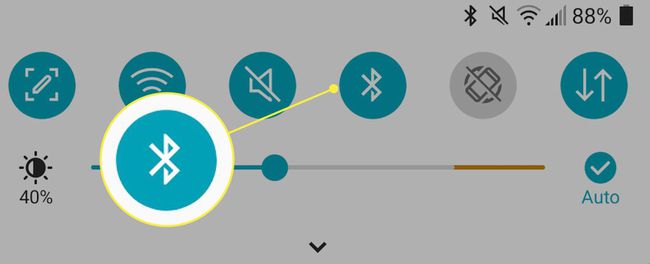
-
Obtenga su estuche de carga AirPods y ábralo con los AirPods adentro.
Mantenga el estuche de carga cerca para recargar los AirPods cuando sea necesario. Las conexiones Bluetooth pueden agotar significativamente la batería de cualquier dispositivo inalámbrico. Los AirPods tienen aproximadamente cinco horas de duración de la batería y el estuche puede agregar hasta 24 horas de batería adicional.
-
Mantenga pulsado el Configuración o Par en la parte posterior del estuche de los AirPods durante unos tres segundos para colocarlo Modo de emparejamiento. Una vez que la luz LED de la carcasa de los AirPods sea blanca, debería estar disponible para emparejarse con cualquier conexión Bluetooth cercana.

-
Desde el dispositivo Android, toque los AirPods de la lista de dispositivos Bluetooth disponibles, luego confirme las indicaciones que aparezcan en el dispositivo Android.
Manténgase a 20 pies de su dispositivo Android para mantener la conexión Bluetooth de los AirPods.
Cómo usar AirPods conectados a un dispositivo Android
Una vez conectado, su dispositivo Android envía cualquier audio a través de sus AirPods hasta que finalice la conexión. Para desconectar los AirPods de su dispositivo Android, desempareje los AirPods usando la configuración de Bluetooth de su Android.
Alternativamente, desactive la configuración de Bluetooth en su dispositivo Android para cortar la conexión o presione y mantenga presionada la tecla Par en la parte posterior de la carcasa de los AirPods. Para volver a conectar sus AirPods a su Android, repita los pasos anteriores.
Una vez que los AirPods ya no están conectados al dispositivo Android, los AirPods pueden volver a conectarse al dispositivo Apple más cercano, como una MacBook.
Cómo monitorear la conexión y la batería de los AirPods
Para monitorear la conexión y el estado de la batería de sus AirPods usando su dispositivo Android, descargue una aplicación de accesorios. Algunas opciones gratuitas incluyen AirBattery, Podroid, Ventana emergente de AirBuds, y Gatillo asistente.
Con este tipo de aplicaciones, puede rastrear la duración total de la batería de un AirPods, así como la duración individual de la batería del AirPod izquierdo y derecho.
Algunas aplicaciones tienen funciones únicas y útiles, así que asegúrese de investigar cada aplicación para ver qué funcionalidad le atrae. Por ejemplo, AirBattery ofrece detección en el oído para aplicaciones como Spotify y Netflix. Esta función detiene el sonido en los AirPods cada vez que se quita uno de los oídos.
Podroid se puede usar para configurar funciones, como tocar para saltar a la siguiente canción o pausar la reproducción, mientras que Assistant Trigger activa un asistente de voz, como Asistente de Google o Samsung Bixby.
Muchas de estas aplicaciones de accesorios tienen versiones pagas con amplias funciones, lo que brinda una mayor funcionalidad con AirPods y dispositivos Android.
